¿Problemas con las contraseñas de Windows 10? Este es el motivo y su solución
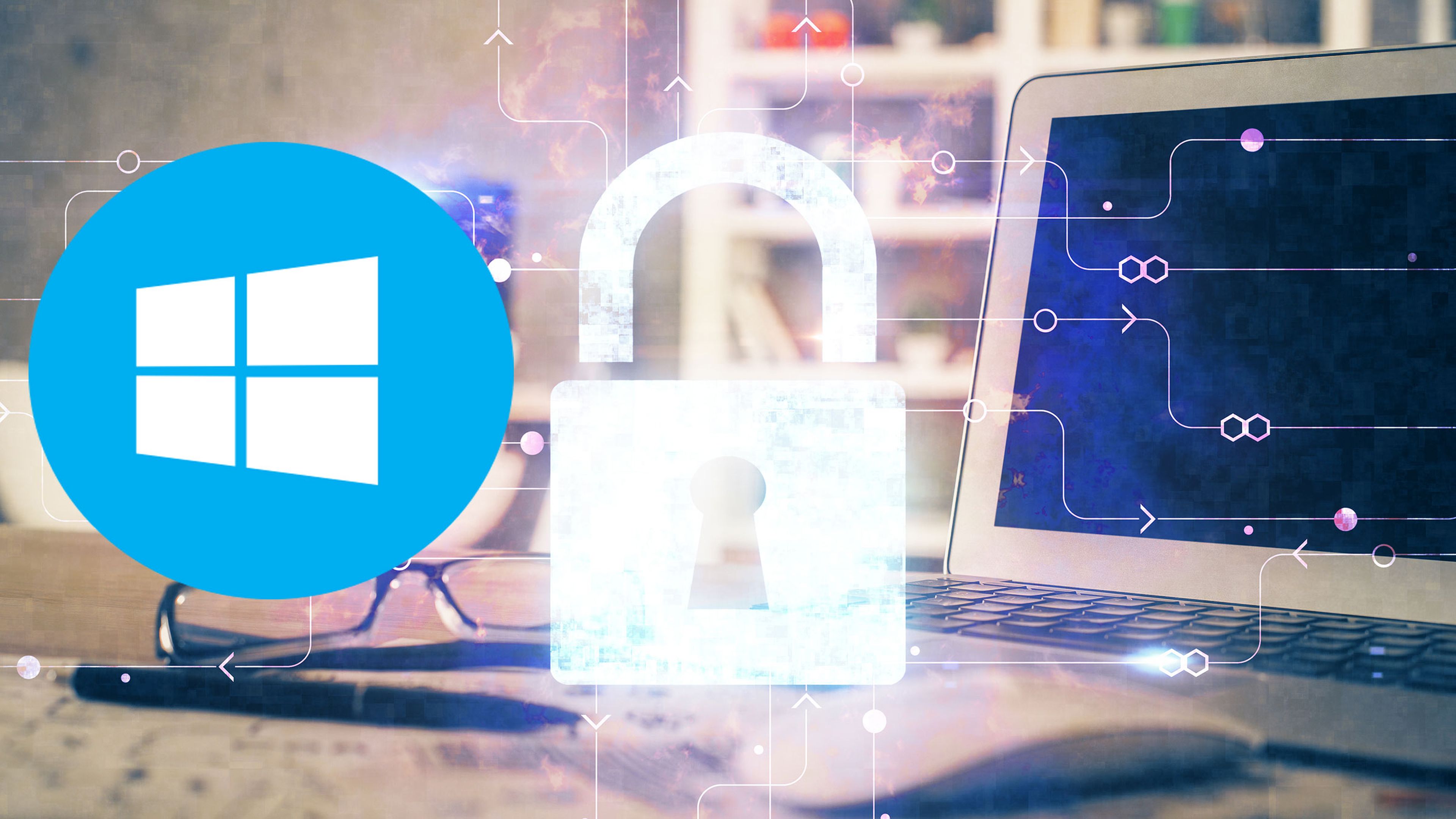
No pasa un día sin que se descubran nuevos fallos para Windows 10, y del que hoy vamos a hablarte es frustrante dado que evita que los usuarios puedan guardar sus credenciales de acceso después de actualizar el sistema operativo.
Si confiabas en Windows 10 y tus navegadores favoritos para guardar las credenciales de acceso a ciertas aplicaciones o webs, un fallo en el sistema operativo te va a obligar a tenerlas que introducir de forma manual a partir de ahora. Este fallo es bastante frustrante porque impide que Windows 10 almacene las credenciales de nuestra cuenta, lo que significa que siempre debemos utilizar nuestro nombre de usuario y contraseña cada vez que iniciemos sesión.
Esto está afectando en concreto a la versión Windows 10 2004 lanzada el pasado mes de abril, y se está cebando sobre todo con aplicaciones como Outlook, Chrome, Edge, Onedrive y alguna más. Este fallo también elimina las cookies de los navegadores web, con lo que tampoco se memorizan las credenciales de acceso en los sitios web.
Se trata de un problema que ya se viene reportando desde abril, y ha sido ahora cuando Microsoft lo ha reconocido. Señalan que “después de instalar Windows 10 Versión 2004 Build 19041.173 y las actualizaciones relacionadas, encontrará que Outlook y otras aplicaciones ya no recuerdan su contraseña”.
Explican que “el problema ocurre con algunas tareas del programador de tareas de Windows 10 que se configuran de cierta manera. Hasta que haya una solución disponible, una solución alternativa es deshabilitar estas tareas mediante el programador de tareas”.
Si eres un usuario afectado, puedes implementar esta solución haciendo clic con el botón derecho del ratón en el menú de inicio y después seleccionando Windows PowerShell ejecutándolo como administrador.
En cuanto lo hayas ejecutado debes ingresar el siguiente comando:
Get-ScheduledTask | foreach {If (([xml] (Export-ScheduledTask -TaskName $ _. TaskName -TaskPath $ _. TaskPath))). GetElementsByTagName ("LogonType"). '# text' -eq "S4U") {$ _. TaskName} }
Si te aparece una tarea en la ventana de PowerShell, debes anotarla e iniciar la aplicación del programador de tareas. Una vez que hayas localizado las tareas afectadas debes desactivarlas a través del menú desplegable del botón derecho y reiniciar el dispositivo.
Se desconoce cuándo en Microsoft incluirá un parche que solvente este fallo.
[Vía: Techradar]
Conoce cómo trabajamos en ComputerHoy.
